كيفية إزالة “Ask Copilot” من قائمة السياق في Windows 11
المُلخص:
- مع آخر تحديث لـ Copilot (الإصدار 1.25044.93.0)، أضافت Microsoft خيار “Ask Copilot” إلى قائمة السياق في Windows 11.
- يمكنك إزالة إدخال Copilot من قائمة السياق عن طريق تغيير إعدادات التسجيل في Windows 11.
- بالإضافة إلى ذلك، يمكنك إلغاء تثبيت تطبيق Copilot تمامًا للتخلص من Copilot من قائمة السياق.
لتسريع تبني الذكاء الاصطناعي Copilot على Windows 11، تقوم Microsoft بدمج أداة الذكاء الاصطناعي الخاصة بها في جميع عناصر واجهة المستخدم تقريبًا، بدءًا من شريط المهام وصولًا إلى تطبيقات النظام، والآن، قائمة السياق. بعد آخر تحديث لـ Copilot، يظهر خيار جديد باسم “Ask Copilot” عند النقر بزر الماوس الأيمن على صورة أو مستند (DOCX، PDF، TXT) في Windows 11.
يؤدي النقر فوقه إلى نقلك إلى تطبيق Copilot مع تحميل المستند تلقائيًا إلى شريط الدردشة. يمكنك الآن طرح أسئلة من المستند/الصورة، أو إنشاء شرح، أو تلخيصه. تُعد إضافة Copilot الجديدة هذه إلى قائمة السياق جزءًا من دفعة Microsoft الأوسع نحو تبني الذكاء الاصطناعي على Windows 11.
أعلنت Microsoft مؤخرًا عن العديد من الميزات الجديدة لنظام التشغيل Windows 11 بما في ذلك قائمة “ابدأ” مُجددة، ووكيل ذكاء اصطناعي لنظام التشغيل Windows 11، ومجموعة كبيرة من ميزات الذكاء الاصطناعي.
ومع ذلك، لا يعجب العديد من المستخدمين “إضفاء الذكاء الاصطناعي” على نظام التشغيل Windows 11 ويريدون أن يكون نظام التشغيل الخاص بهم خاليًا من البرامج غير الضرورية. قائمة سياق Windows 11 بطيئة بالفعل في الاستجابة، ومؤخرًا، أضافت Microsoft المزيد من الخيارات مثل “Edit in Notepad” و “Edit with Paint” إلى قائمة السياق، مما يزيد من ازدحام المساحة.
لذلك إذا كنت ترغب في إزالة قائمة Copilot من قائمة سياق Windows 11، فاتبع البرنامج التعليمي القصير الخاص بنا أدناه.
إزالة خيار “Ask Copilot” من قائمة السياق في Windows 11
يظهر خيار القائمة الجديد “Ask Copilot” في نظام التشغيل Windows 11 إذا قمت بتحديث تطبيق Copilot إلى الإصدار 1.25044.93.0 أو إصدار أحدث. يمكنك إما إلغاء تثبيت تطبيق Copilot بالكامل لإزالة إدخال قائمة السياق أو تغيير إعدادات التسجيل (Registry) لحظر قائمة Copilot. فيما يلي الخطوات التي يجب اتباعها.
- افتح المفكرة (Notepad) والصق تكوين التسجيل المذكور أدناه.
Windows Registry Editor Version 5.00
[HKEY_CURRENT_USER\Software\Microsoft\Windows\CurrentVersion\Shell Extensions\Blocked]
"{CB3B0003-8088-4EDE-8769-8B354AB2FF8C}"="Ask Copilot"
- الآن، احفظ ملف المفكرة باسم “copilot.reg”.
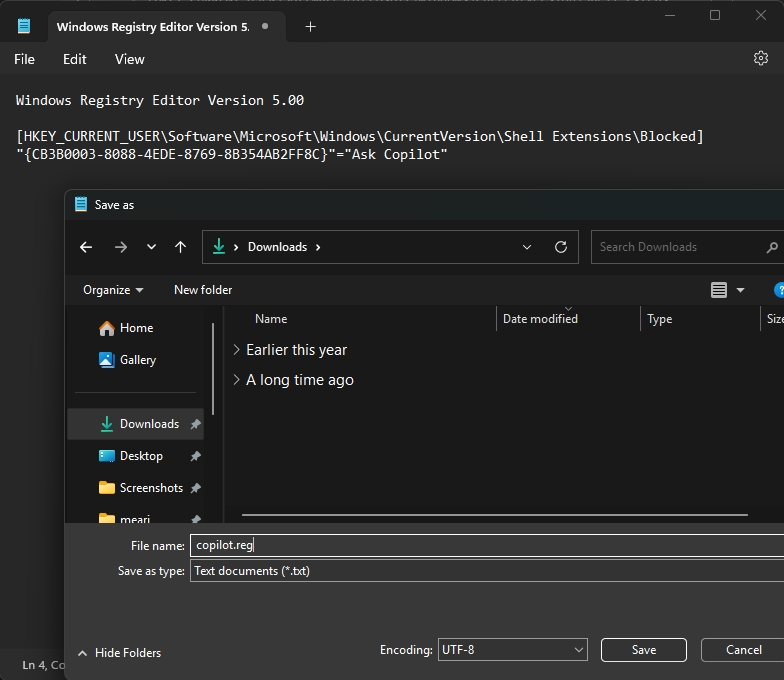
- بعد ذلك، انقر نقرًا مزدوجًا فوق ملف “copilot.reg” وامنح الأذونات.
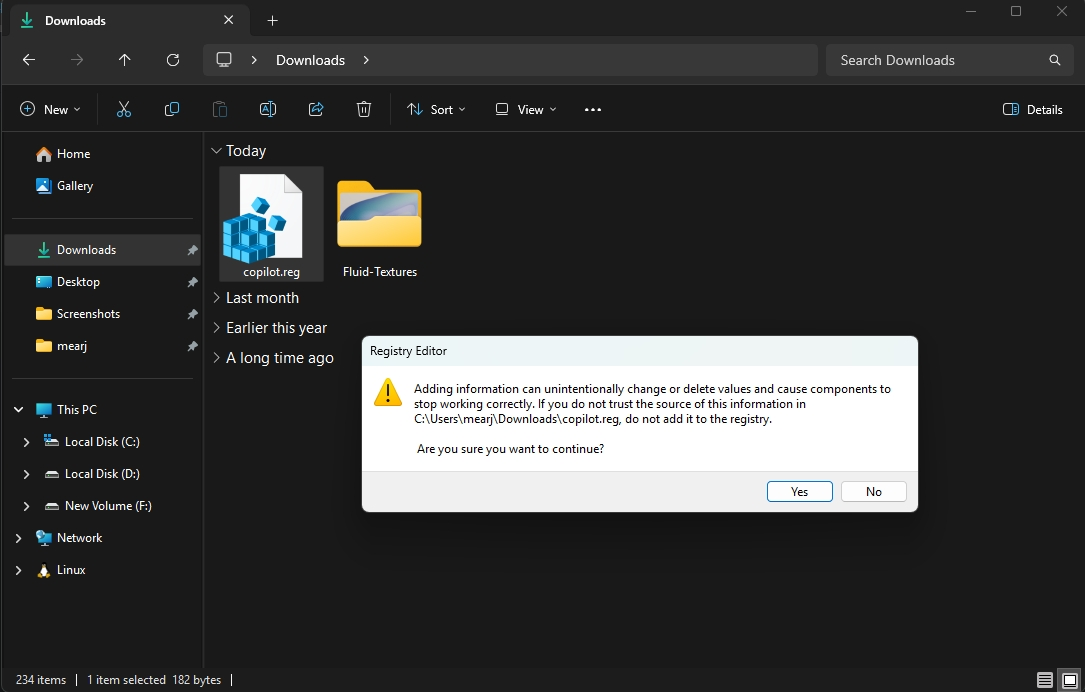
- الآن، يجب أن تختفي قائمة “Ask Copilot” من قائمة السياق في Windows 11.
- إذا لم يتم تطبيق التغييرات، فأعد تشغيل مستكشف Windows من مدير المهام أو ببساطة أعد تشغيل جهاز الكمبيوتر الخاص بك.
إذن، بهذه الطريقة يمكنك إزالة قائمة Copilot وتنظيف قائمة السياق في نظام التشغيل Windows 11. في حال كنت تبحث عن استعادة قائمة السياق الكلاسيكية في نظام التشغيل Windows 11، لدينا برنامج تعليمي جاهز لك. وإذا كانت لديك أي أسئلة، فأخبرنا في التعليقات أدناه.


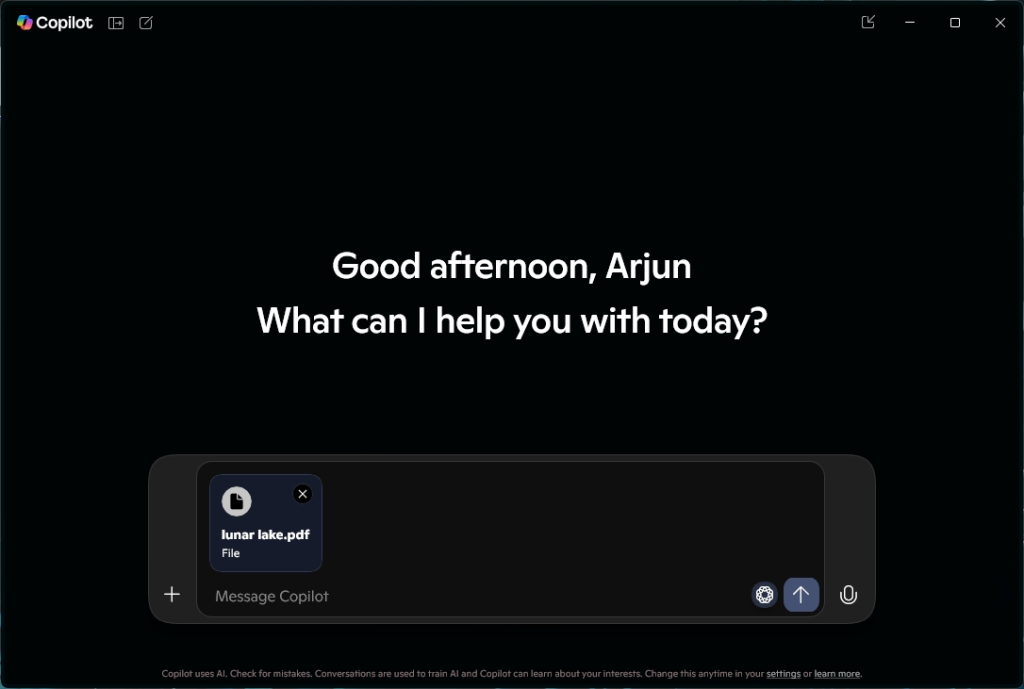
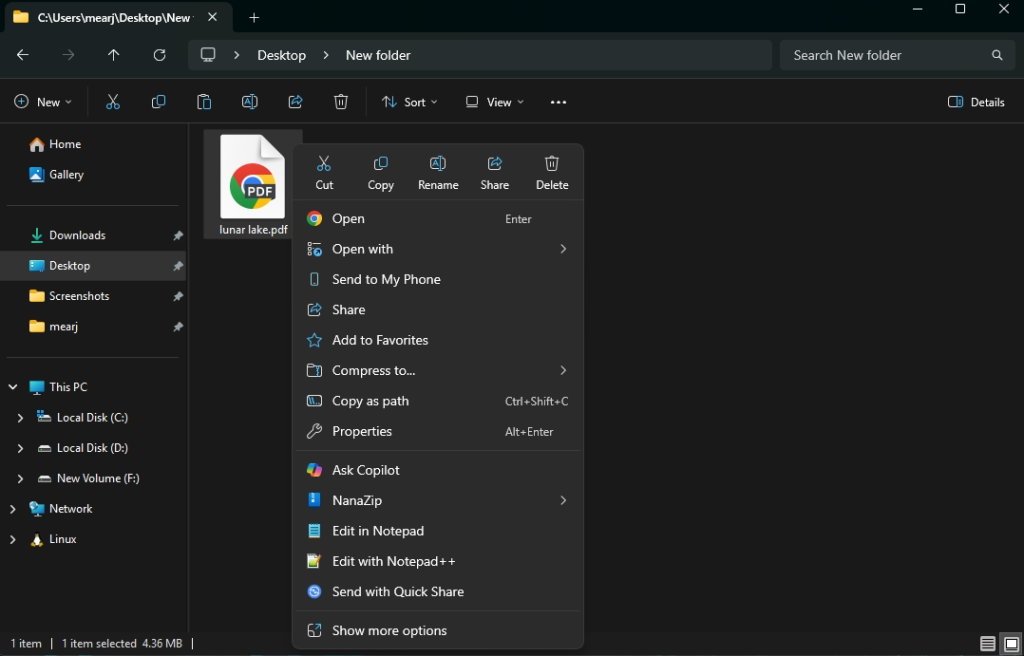
Comments are closed.